1、实现目标:原理图的元器件参数批量修改
- 批量修改元器件value值
- 批量隐藏(例如元器件具体名称)
- 批量修改管脚名称
2、参考原理图:

3、操作:
-
批量修改元器件value值(注:这样的操作可以避免一个一个的点击元器件进行修改,可以在一个页面进行全部修改)
- 此方法非批量修改成同一个参数,而是实现在一个界面修改一批不同参数
- 在工具中打开参数管理器
-
 选择元器件,取消勾选其他选项中的两个选项( 对所有元器件进行修改)
选择元器件,取消勾选其他选项中的两个选项( 对所有元器件进行修改) -

进入封装管理器中,通过Identifier确定要修改的元器件位号,value修改对应的值,修改后接收变更即可
-
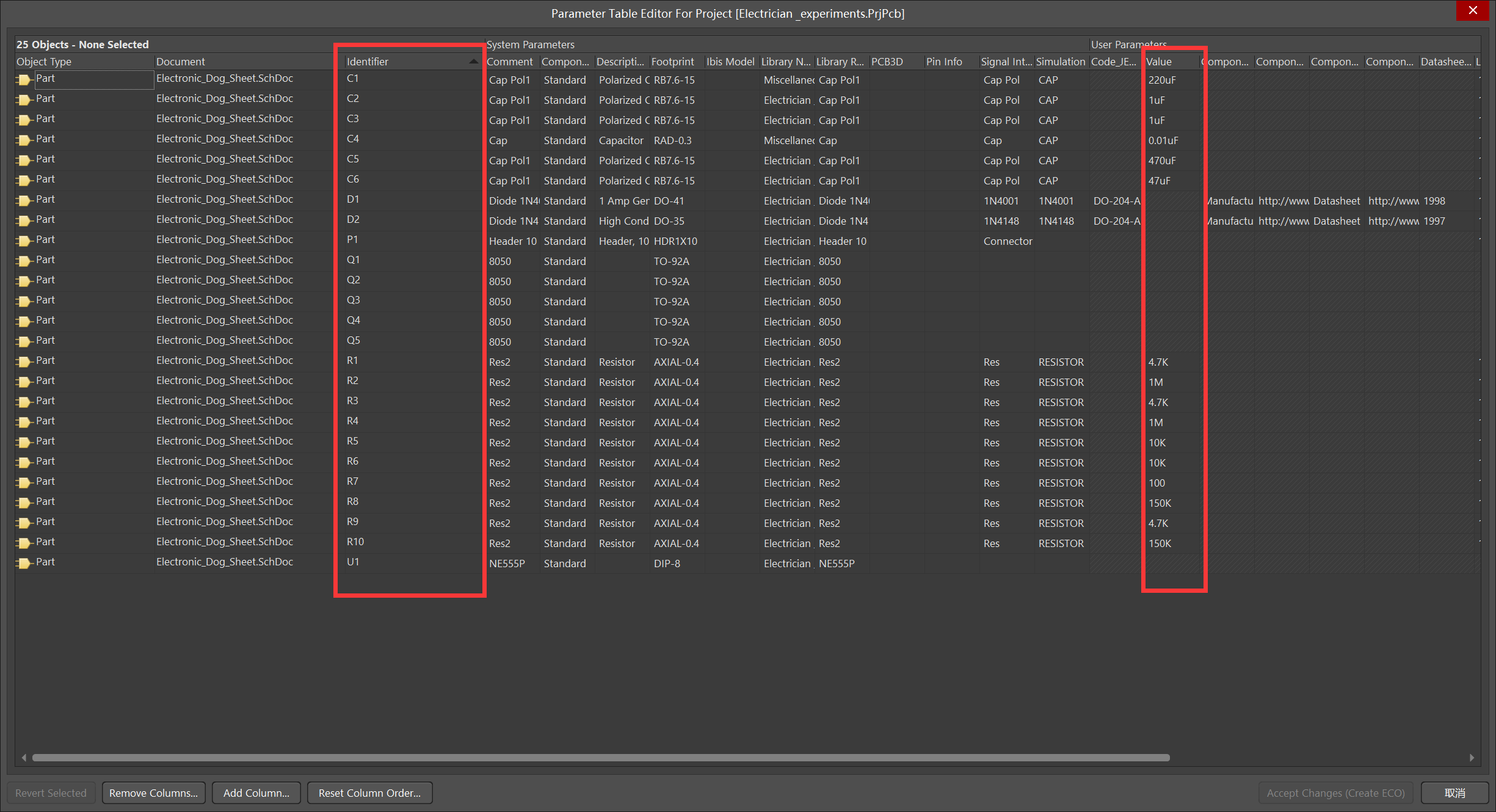
修改后完成value值和参考原理图的一 一对应
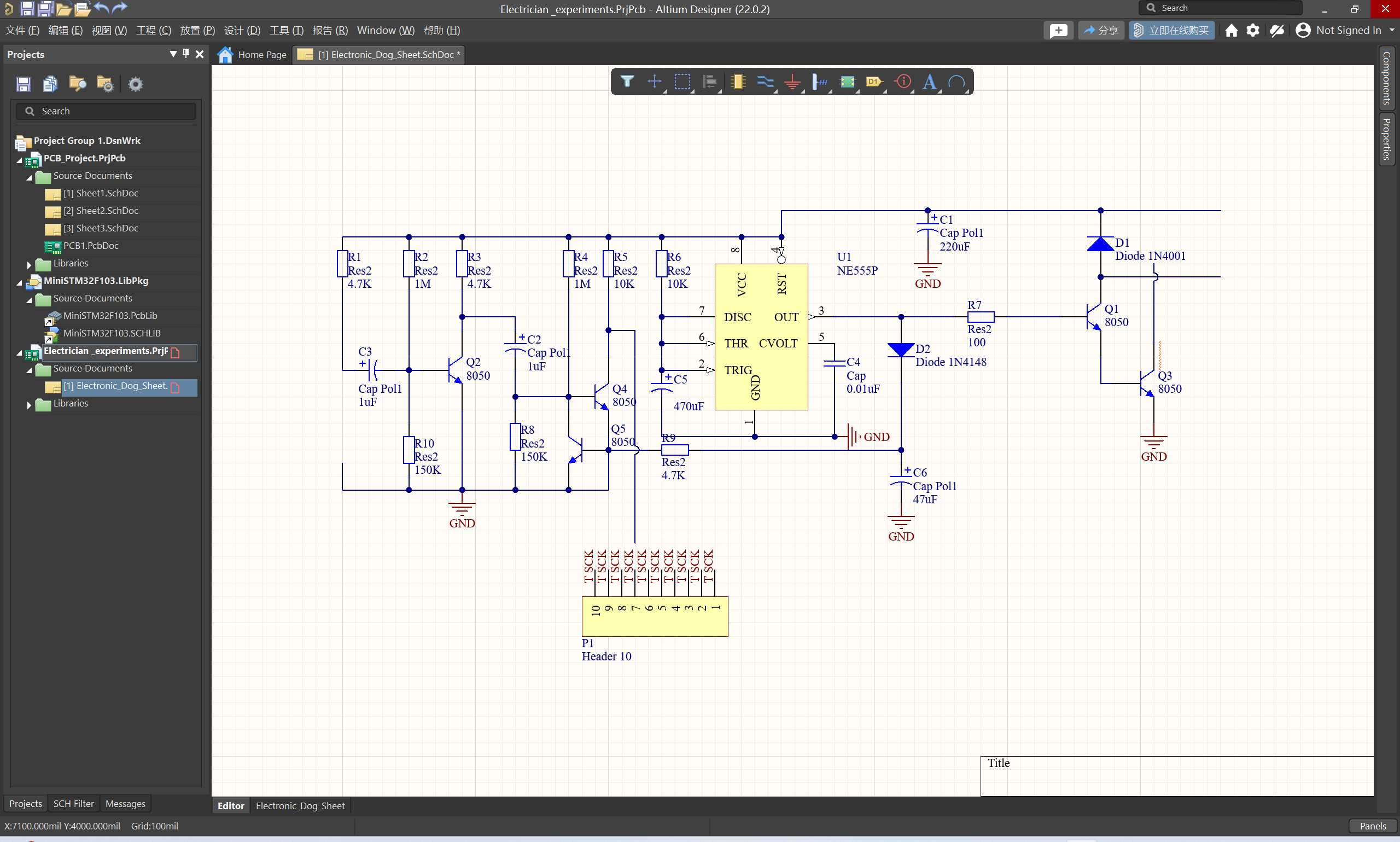
(成果图1)
-
批量隐藏(例如元器件的具体名称)(上成果图1存在一个问题,例如电阻旁边的参数 含有RES2字样,为了达到隐藏效果,进行下面操作(以电阻为例子))
- 此放方法(查找相似对象可以实现批量修改同一个参数,同时修改 参数值、引脚号、网络标签等 为同一个值)
- 修改不同参数需要单个点击修改
- 选中一个电阻,右键点击查找相似对象
- 找到想要修改的参数,选择same查找相同参数元件,勾选选择匹配,点击确定
-

对参数进行隐藏
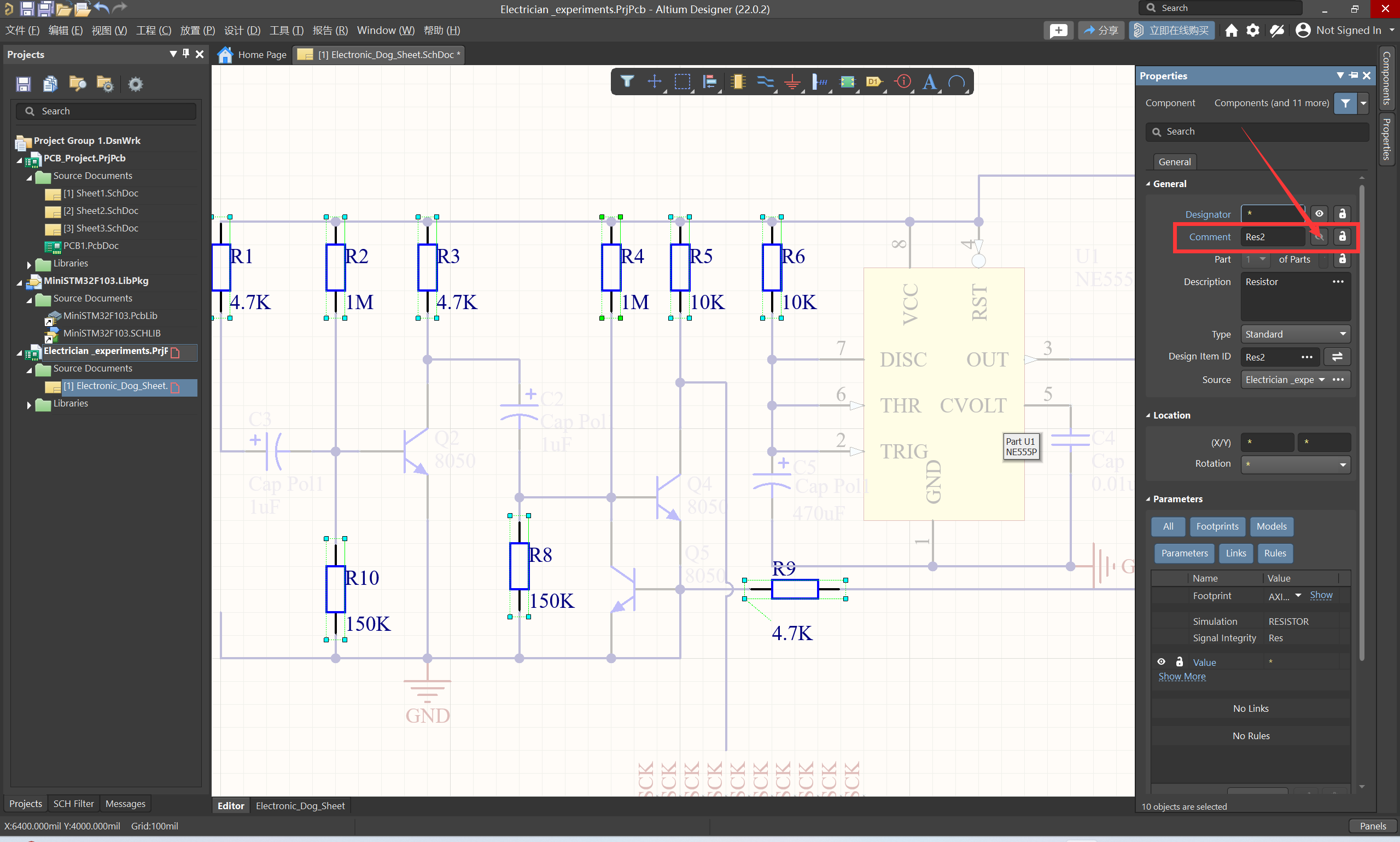
-
完成后右键点击清除过滤器或shift+c
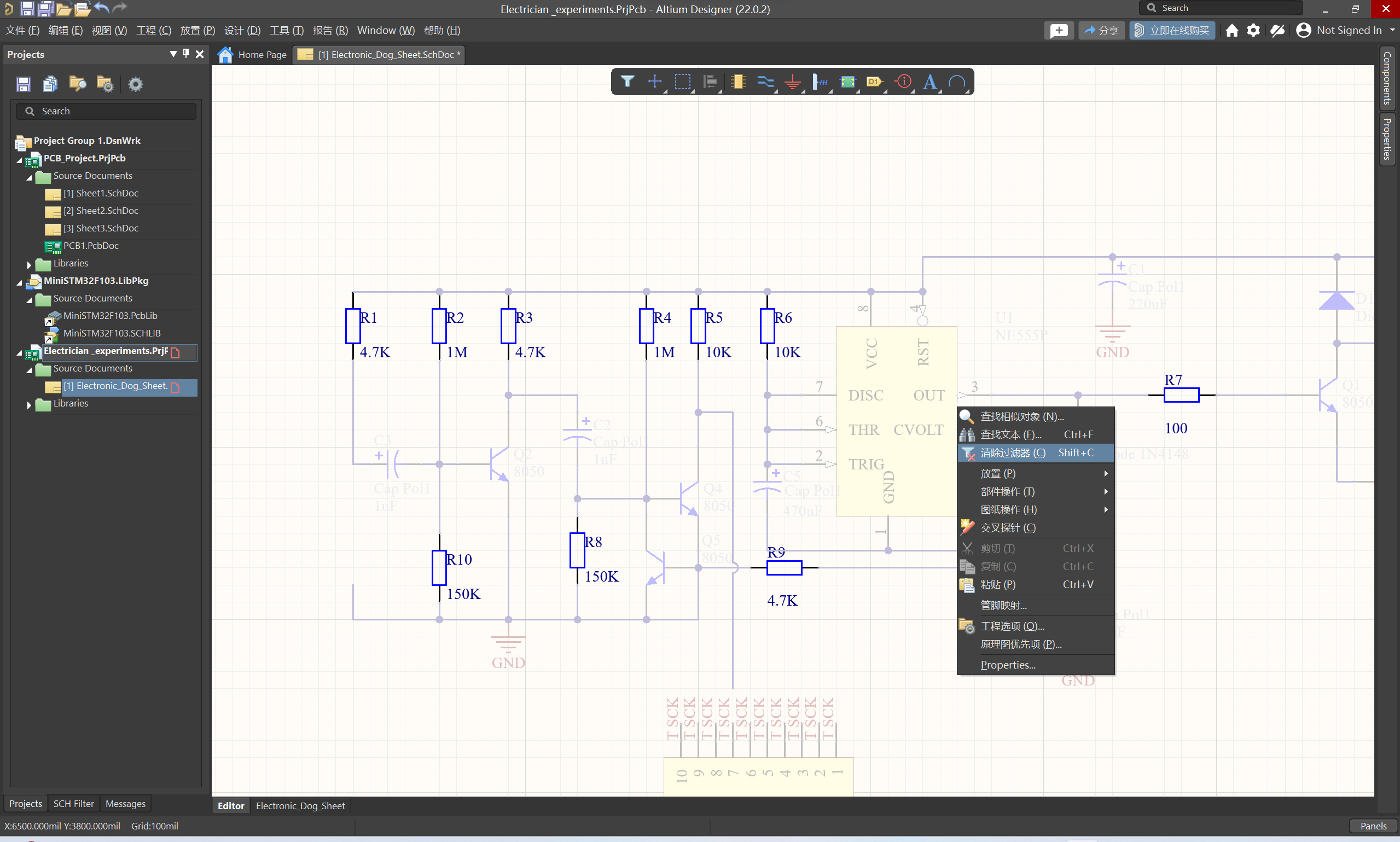 (成果图片2)
(成果图片2)
-
批量修改管脚名称(在有现成管脚名称的情况下,进行批量粘贴实现批量修改)
- 目前还不知道怎么批量修改网络标签,此方法无法正常修改网络标签
- 选中管脚进行查找相似对象,ctrl+a全选,点击右下角panels,选择 sch list
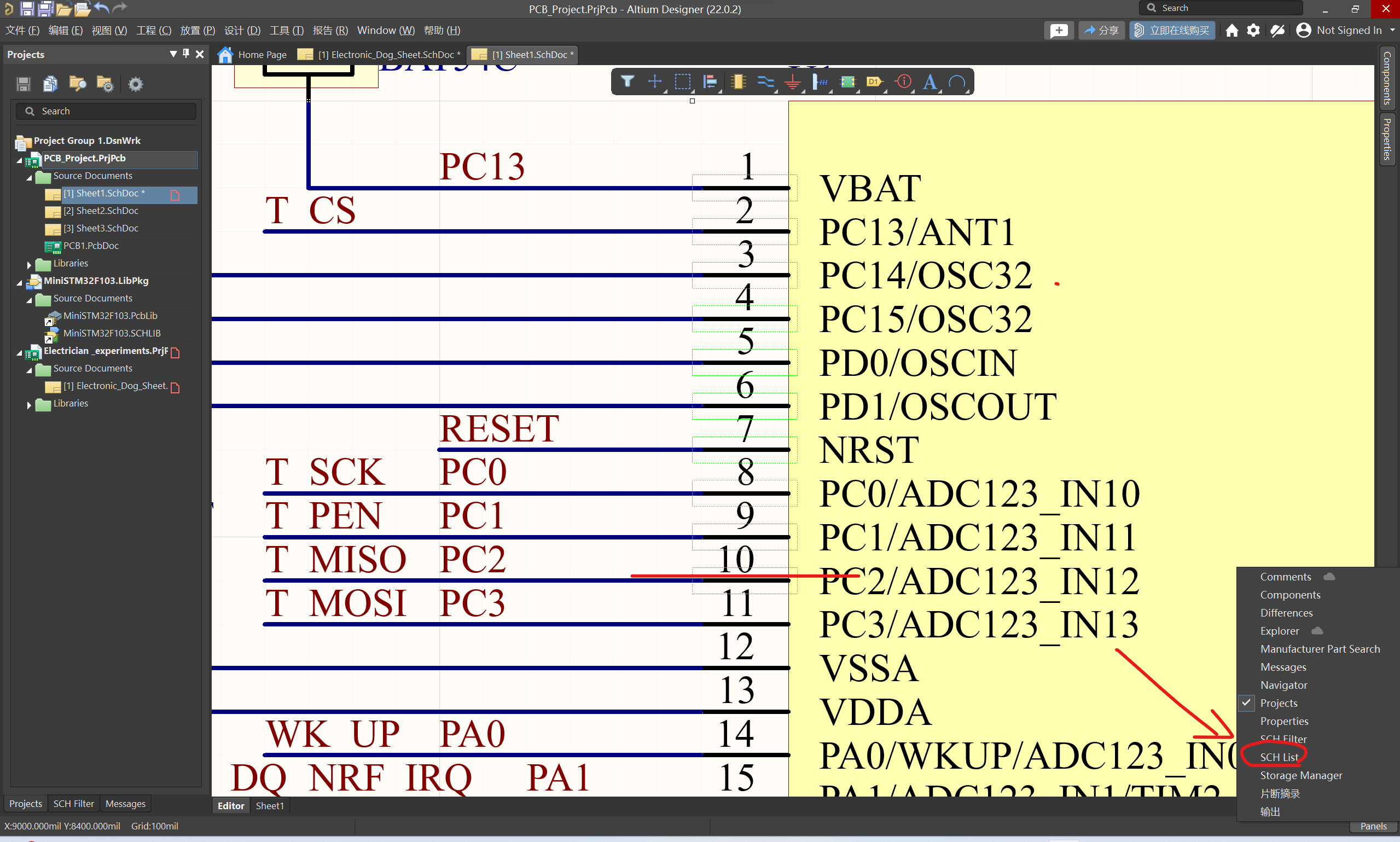
- 对name进行粘贴操作,实现批量修改管脚名的操作
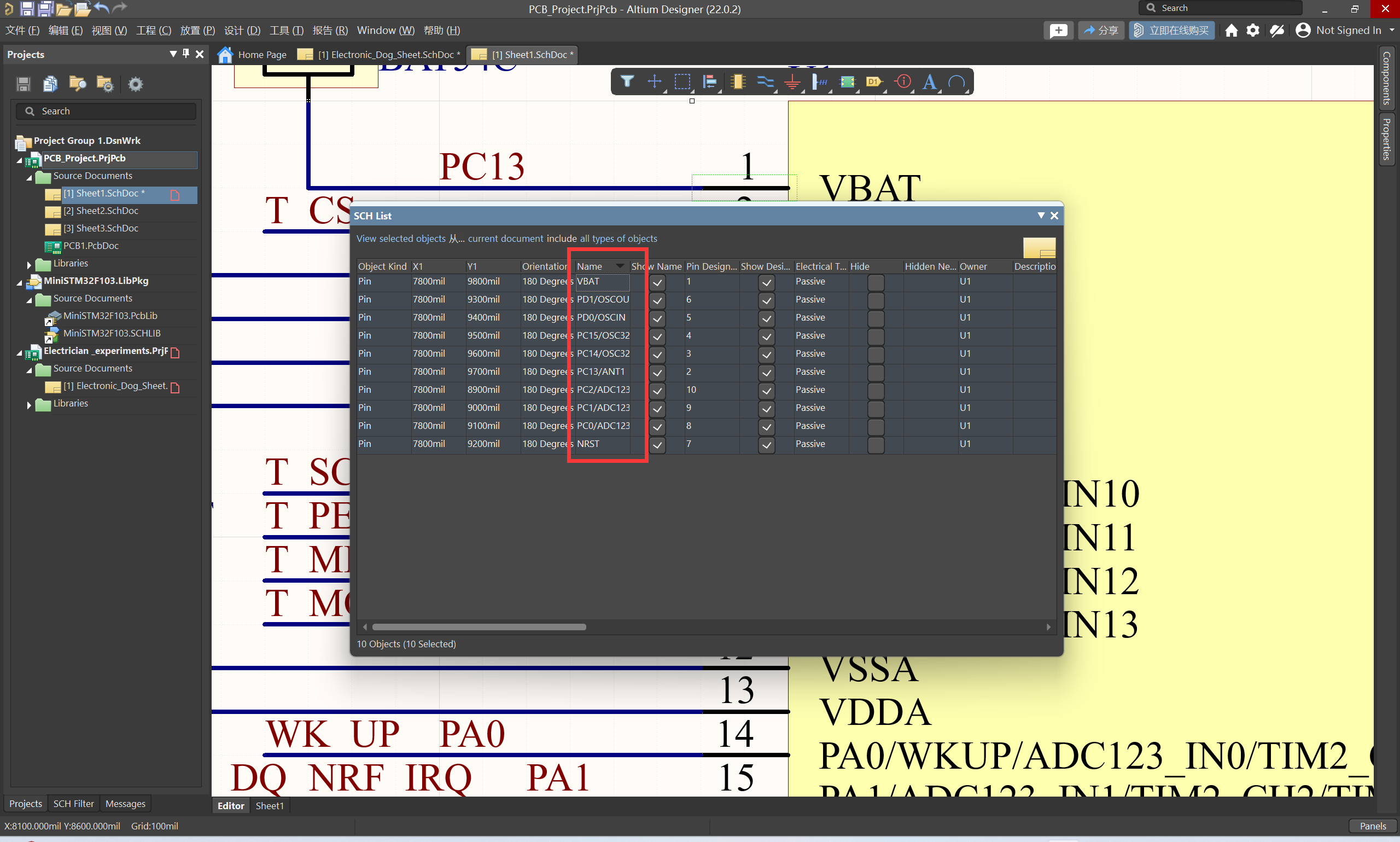
- 选中管脚进行查找相似对象,ctrl+a全选,点击右下角panels,选择 sch list